Kuinka ottaa hauskoja ja helppoja valokuvia verkkokamerasta
Sekalaista / / February 10, 2022
Kun tarvitset uusia profiilikuvia, ei ole parempaa työkalua kuin verkkokamera ja loistava ohjelmisto. Tämä ohjelmisto tulee yleensä sisäänrakennettuna monien tietokoneiden kanssa, mutta jos sinulla on koottu asennus ja on tuo halpa verkkokamera kytkettynä, jonka ostit viereisestä kaupasta, tarvitset työkalun Kuten Kameroidi saada työ tehtyä.
Puhumme Cameroidista hieman myöhemmin. Aloitetaan ensin Photoboothista, Applen sisäänrakennetusta verkkokameraratkaisusta mac-tietokoneille.
Photobooth Macille
Valokuva-automaatti on yksinkertainen (ja usein hauska) ohjelmisto, joka on esiladattu kaikkiin Applen tietokoneisiin. Poistamalla monimutkaiset asetukset ja tarpeettomat vaihtoehdot Photobooth keskittyy kokemukseen. Lopputuloksena on helppokäyttöinen verkkokamerakuvausohjelma, joka todella viihdyttää.
Miten Photobooth toimii?
Apple piti Photoboothin yksinkertaisena. Käyttöliittymä koostuu keskellä olevasta kamerapainikkeesta, joka käynnistää tilannekuvan, kolme vaihtoehtoista kaappausta vasemmalla olevat painikkeet (tavallisille valokuville, neljän kuvan sarjalle tai videoleikkeille) ja tehostepainike oikein. Photoboothiin sisältyvät tehosteet ovat tässä tähtiä. Sinulle annetaan lukuisia
värivaihtoehdot (seepia, röntgen, pop-taide, sarjakuva ja paljon muuta), venytysvaihtoehtoja (näkyy alla) ja taustat (näkyy myös alla).Miltä se näyttää?
Otin vapauden ottaa itsestäni kuvakaappauksia Photoboothilla ja esitellä erilaisia kuvia, joita voit ottaa.
Alla oleva kuvakaappaus näyttää kaikki erilaiset tavat, joilla voit venyttää kasvojasi Photoboothissa. Nämä valokuvatehosteet saa todella naurua, varsinkin kun olet ystäviesi kanssa. Jättiläismäisessä nenässä on vain jotain, joka saa kikatus käyntiin.
Kun olet valinnut venytysvaihtoehdon, jonka haluat toteuttaa, napsauta sitä ja se muuttuu koko näytöksi. Napsauta kamerapainiketta ja SNAP! Välitöntä hilpeyttä. 🙂

Toinen Photoboothin hieno ominaisuus on taustat. Voit asettua päällekkäin erilaisiin taustoihin (näkyy alla). Joten jos olet koskaan miettinyt, miltä näyttäisit lentäessäsi ilmassa, Photobooth voi näyttää sinulle.
Napsauta vain pilvitaustaa, niin se pyytää sinua poistumaan kehyksestä. Kun tämä on tehty, voit vapaasti astua takaisin kehykseen ja ottaa valokuvan.

Nyt, jos luet tätä tietokoneelta, jossa on Mac OSX, olet jo määritetty. Itse asiassa otat todennäköisesti kuvia itsestäsi veden alla, kun puhumme. Jos kuitenkin luet tätä Windows- tai Linux-pohjaisella tietokoneella, saatat tuntea olosi hieman syrjäytyneeksi (ja kuka voi syyttää sinua?).
Mutta kuten mainitsimme alussa, olemme saaneet sinut peittämään hienon verkkotyökalun nimeltä Cameroid.
Esittelyssä Cameroid
Kameroidi tekee hienoa työtä tuodakseen toiminnallisuudet sekä Photoboothin hauskuuden Internetiin. Cameroid voi tehdä melkein kaiken, mitä Photobooth voi tehdä (itse asiassa enemmän) ja laittaa muokatut kuvat verkkoon, jotta kuka tahansa voi käyttää niitä - mukaan lukien Windows- ja Linux-käyttäjät.
Miten Cameroid toimii?
Cameroid tarjoaa laajan valikoiman tehosteita, joita voit sisällyttää kuviisi. Voit käyttää useimpia Photoboothin väri- ja venytystehosteita sekä alkuperäisiä kohtauskuvia (kuten alla olevaa dollarin setelikuvaa).
Vaihe 1: Navigoida johonkin Cameroidin virallinen sivusto ja napsauta kohtaa, jossa lukee "Se on ilmaista ja helppoa. Aloita nyt!"
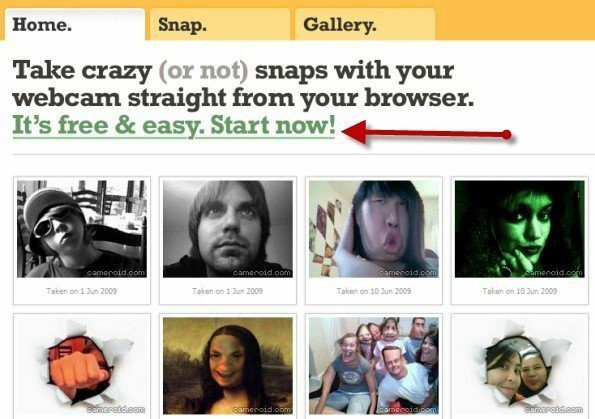
Vaihe 2: Klikkaus Sallia antaaksesi Cameroidille pääsyn verkkokameraasi.
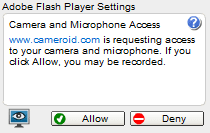
Vaihe 3: Sinun pitäisi pystyä näkemään itsesi nyt! Valitse haluamasi tehosteet oikealla olevasta sivupalkista. Kun olet valmis ottamaan valokuvan, napsauta kamerapainiketta sivupalkissa, toinen alareunasta. Voila! Sinulla on valokuva itsestäsi.
Vaihe 4: Saatat miettiä, kuinka voit tallentaa nämä uskomattomat valokuvat, jotka olet aikeissa ottaa. Cameroid antaa sinulle vaihtoehdot joko tallentaa valokuvasi Julkinen galleria, lataa ne nimellä JPG-tiedostoja, tai Tulosta heidät ulos.
Miltä se näyttää?
Otin jälleen joitain näytekuvakaappauksia, jotka esittelivät muutamia mahdollisia valokuvia, joita voit ottaa Cameroidilla. Valokuvien laatu oli loistava, enkä nähnyt eroa Cameroidin ja Photoboothin välillä. Cameroid on täydellinen vaihtoehto Photoboothille ja se jopa tuo oman tyylinsä pöytään.
Alla on galleria käytettävissä olevista värivaihtoehdoista sekä esimerkki osuvasti nimetyistä kohtauksista.
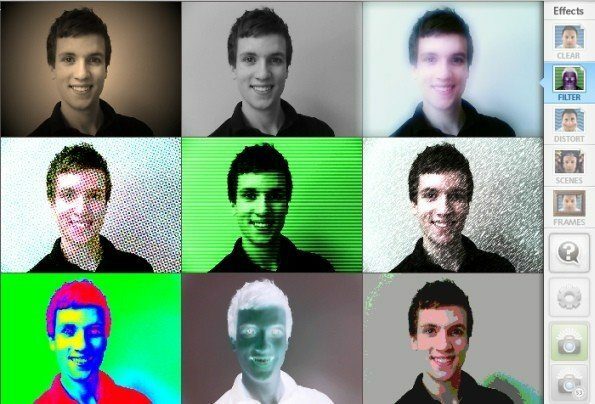
Tämä on ylivoimaisesti suosikkikuvavaihtoehtoni Cameroidissa. Olen aina halunnut kasvoni laskulle.
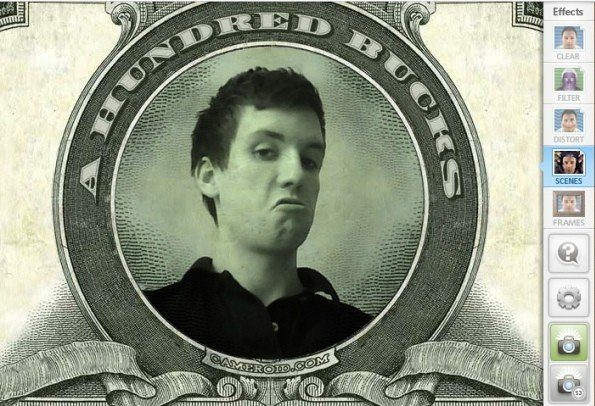
Nyt kun sinulla on tarvitsemasi työkalut, aloita profiilikuviesi jazzeminen verkoissasi. Voit lopettaa "luonnollisen" ilmeen. Syleile kasvosi dollarin seteliin!
Päivitetty viimeksi 02.2.2022
Yllä oleva artikkeli saattaa sisältää kumppanilinkkejä, jotka auttavat tukemaan Guiding Techiä. Se ei kuitenkaan vaikuta toimitukselliseen eheyteemme. Sisältö pysyy puolueettomana ja autenttisena.



